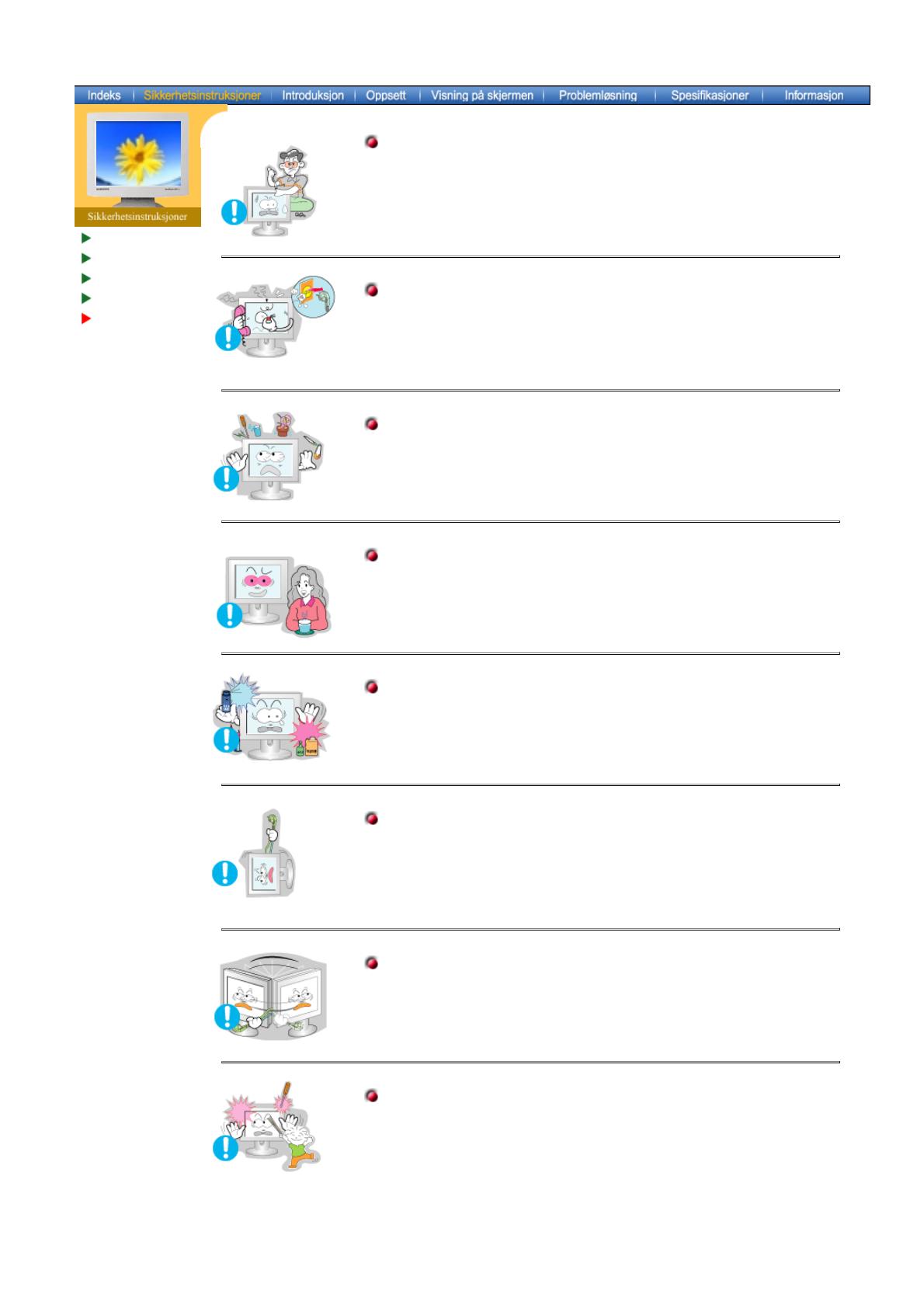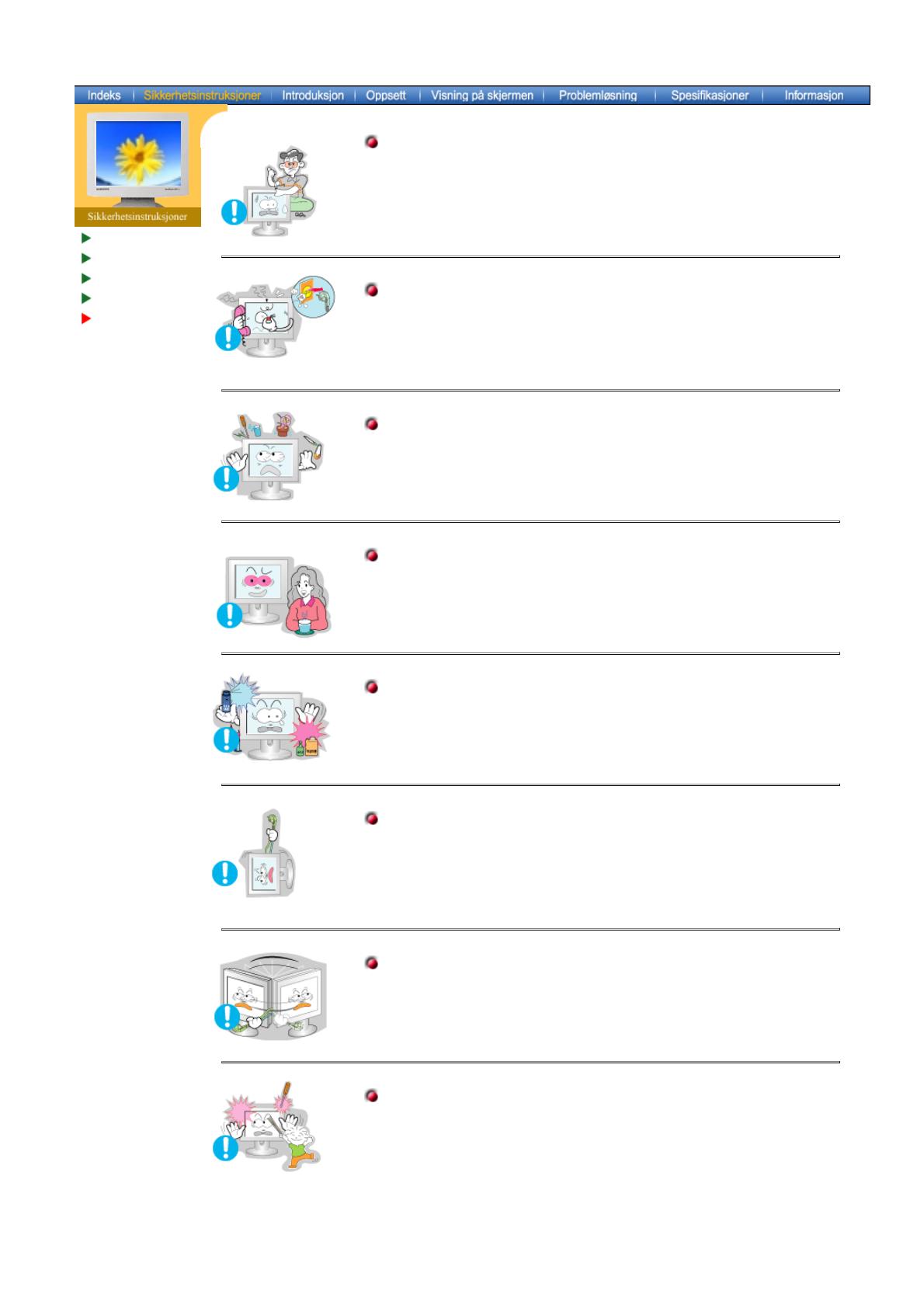
Notasjon
Strøm
Installasjon
Rengjøring
Annet
Ikke ta av dekselet (eller baksiden). Det finnes ingen servicedeler
på innsiden.
z
Fare for elektrisk støt eller brann.
z
Overlat service til kvalifisert servicepersonell.
Hvis skjermen ikke fungerer normalt, nærmere bestemt hvis det
kommer uvanlige lyder eller lukter fra den, trekker du ut pluggen
med en gang og kontakter en autorisert forhandler eller servicetilbyder.
z
Fare for elektrisk støt eller brann.
Ikke plasser tunge gjenstander på skjermen.
z
Fare for elektrisk støt eller brann.
For hver time du ser på skjermen bør du la øynene hvile fem
minutter.
z
Det reduserer slitasjen på øynene.
Ikke bruk eller lagre brennbare stoffer i nærheten av skjermen.
z
Fare for eksplosjon eller brann.
Ikke prøv å flytte skjermen ved å trekke i strømledningen eller
signalkabelen.
z
Dette kan føre til skader, elektrisk støt eller brann som følge av en
skadet kabel.
Ikke flytt skjermen til høyre eller venstre ved å dra i strømledningen
eller signalkabelen.
z
Dette kan føre til skader, elektrisk støt eller brann som følge av en
skadet kabel.
Sett aldri inn noe av metall i skjermens åpninger.
z
Fare for elektrisk støt, brann eller skader.